Web-редактор Macromedia Dreamweaver MX
Вертикальный просвет
Рисунок 8.29. Вертикальный просвет
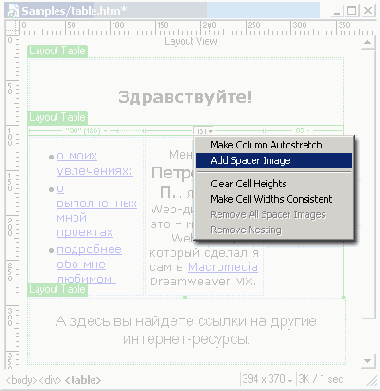
Выберите ячейку основного содержания. "Ухватите" мышью за ее левый маркер размера и оттащите левую границу немного вправо. Таким образом, мы освободили немного свободного пространства между полосой навигации и основным содержанием. И все! Можете сохранить страницу и просмотреть ее в Web-обозревателе. Только проверьте, что цвет фона таблицы разметки — белый.
Как видите, Dreamweaver сам вставил ячейку в то место, где мы сделали свободное пространство. Более того, он поместил в нее "распорку", так что даже капризный Navigator не сможет уменьшить или увеличить ее ширину. Да посмотрите сами на Рисунок 8.29. Единственное: ячейка слишком узкая, так что Dreamweaver не может отобразить ее ширину в строке ширин. Чтобы увидеть значение ширины, вам нужно будет подвести к строке ширин курсор мыши.
Загрузите страницу в Web-обозревателе. Попробуйте изменить размеры окна и посмотрите на результат.
Теперь добавьте еще один вертикальный просвет между основным содержимым и колонкой новостей. Вы уже знаете, как это делать, и справитесь без подсказки.
Точно таким же образом вы можете создать горизонтальный просвет. Правда, для этого вам придется выполнить значительно больше работы. Вам придется сузить ячейки основного содержимого, полосы навигации и колонки новостей по вертикали, освобождая место между ними и ячейкой заголовка. Если же вы не можете сделать этого потому, что содержимое одной из ячеек заполняет ее целиком, вам придется растянуть по вертикали саму таблицу и переместить все эти ячейки ниже. Поэкспериментируйте с размерами ячеек и таблицы, чтобы получить удовлетворительный результат. Этот самый результат показан на Рисунок 8.30.